Rappelons-le en préambule : la façon la plus simple et la plus pratique d’accéder à Mailo et à tous ses services (messagerie, agenda, contacts, disque virtuel, etc.) sur iPhone et iPad est d’installer l’app Mailo. Elle est disponible dans l’App Store : tapez simplement « Mailo » dans l’onglet Rechercher du magasin d’applications d’Apple pour pouvoir la télécharger. Une fois l’app installée, lancez-la puis identifiez-vous : votre compte Mailo est instantanément accessible.
Si toutefois vous préférez utiliser les apps Mail, Contacts et Calendrier installées par défaut sur iOS, c’est possible. Grâce aux protocoles de synchronisation mis à disposition par Mailo, vous pouvez configurer ces apps pour accéder aux messages et données de votre compte. Voici comment faire.
- Configurer votre boîte Mailo dans l’app Mail de l’iPhone
- Synchroniser votre carnet d’adresses dans l’app Contacts
- Accéder à votre agenda Mailo dans l’app Calendrier
- Bien paramétrer la fréquence des synchronisations
 Options en haut à droite, vous trouverez à la rubrique Synchronisation les paramètres des serveurs pour tous les différents protocoles de synchronisation mis à votre disposition (IMAP, POP, EAS, CalDAV, CardDAV, etc.)
Options en haut à droite, vous trouverez à la rubrique Synchronisation les paramètres des serveurs pour tous les différents protocoles de synchronisation mis à votre disposition (IMAP, POP, EAS, CalDAV, CardDAV, etc.)1. Configurer votre boîte Mailo dans l’app Mail
Pour déclarer votre compte Mailo dans iOS, tapez sur Réglages sur votre iPhone ou iPad, puis affichez la section Mail puis Comptes (ou la section Mots de passe et comptes dans les versions antérieures à iOS 14). En bas de l’écran, tapez sur Ajouter un compte.
Sur l’écran suivant, tapez sur Autre. Sélectionnez ensuite Ajouter un compte Mail.
Indiquez alors votre nom (qui apparaîtra dans les mails que vous enverrez), votre adresse e-mail Mailo et le mot de passe associé. Modifiez éventuellement la description pour identifier votre compte sur l’appareil. Tapez en haut à droite sur Suivant.
Sur l’écran suivant, restez dans l’onglet IMAP. Dans la section Serveur de réception, entrez le nom d’hôte mail.mailo.com, retapez votre adresse e-mail dans le champ Nom d’utilisateur puis votre mot de passe.
Dans la section Serveur d’envoi, entrez le nom d’hôte mail.mailo.com (c’est bien la même adresse que pour le serveur de réception), indiquez votre adresse e-mail puis votre mot de passe.
Tapez en haut à droite sur Suivant.
L’iPhone (ou l’iPad) effectue alors une vérification : si les paramètres sont corrects, une coche bleue est affichée à chaque ligne.
Sur l’écran suivant, laissez décochée l’app Notes puis tapez sur Enregistrer.
Votre compte Mailo est alors configuré. Vous le retrouvez dans l’app Mail.
2. Synchroniser le carnet d’adresses dans l’app Contacts
Pour accéder à votre carnet d’adresses Mailo depuis votre iPhone ou iPad, vous devez déclarer un compte CardDAV.
Dans les Réglages, accédez à la rubrique Contacts puis Comptes (ou la section Mots de passe et comptes dans les versions antérieures à iOS14). Tapez en bas de l’écran sur Ajouter un compte. Choisissez alors Autre puis Ajouter un compte CardDAV.
Entrez l’adresse du serveur : carddav.mailo.com (avec 2 fois la lettre d). Indiquez votre adresse e-mail complète dans le champ Nom d’utilisateur ainsi que votre mot de passe. Le champ Description ne sert qu’à repérer le compte CardDAV dans la liste des comptes.
Tapez enfin en haut à droite sur Suivant. Après vérification, votre compte CardDAV est enregistré.
Vous retrouvez alors votre carnet d’adresse Mailo dans l’app Contacts de votre iPhone ou iPad. Vous pouvez forcer la synchronisation en tirant la liste de vos contacts vers le bas puis en lâchant.
Pour afficher ou masquer vos contacts Mailo, tapez sur Groupes en haut à gauche dans l’app.
3. Accéder à votre agenda Mailo dans l’app Calendrier
Pour accéder à votre agenda (ou vos agendas) Mailo depuis l’app Calendrier de votre iPhone ou iPad, vous devez déclarer un compte CalDAV.
Pour cela, dans les Réglages, accédez à la rubrique Calendrier puis Comptes (ou la section Mots de passe et comptes dans les versions antérieures à iOS14). Tapez en bas de l’écran sur Ajouter un compte. Choisissez alors Autre puis Ajouter un compte CalDAV.
Entrez l’adresse du serveur : caldav.mailo.com. Indiquez votre adresse e-mail complète dans le champ Nom d’utilisateur ainsi que votre mot de passe. Le champ Description ne sert qu’à repérer le compte CalDAV dans la liste des comptes.
Tapez enfin en haut à droite sur Suivant.
Après la vérification des paramètres, tapez en haut à droite sur Enregistrer.
Vous retrouvez alors votre agenda (ou vos agendas si vous en avez créé plusieurs) dans l’app Calendrier. Vous pouvez l’afficher ou le masquer en cliquant sur l’entrée Calendriers en bas au centre dans l’app.
4. Bien paramétrer la fréquence des synchronisations
iOS a une façon particulière de gérer la synchronisation des différents comptes. Retenez d’abord qu’au lancement de chaque application (Mail, Contacts ou Calendrier), une synchronisation est effectuée.
En dehors de cette synchronisation initiale, vous pouvez définir le mode de récupération des nouvelles données dans les Réglages. Si vous utilisez iOS14, rendez-vous dans une des rubriques Mail, Contacts ou Calendrier, puis affichez la section Comptes (dans iOS 13 et antérieurs, accédez aux Comptes via la rubrique Mots de passe et comptes).
En bas de la page Comptes, tapez sur Nouvelles données. Pour chaque compte, vous avez le choix entre Manuelle ou Récupération.
- Si vous choisissez Manuelle, les données ne seront synchronisées lorsque vous utiliserez l’app ou tirerez vers le bas de l’écran la liste de vos messages, de vos contacts ou de vos calendriers.
- Si vous choisissez l’option Récupération, c’est l’option sélectionnée en bas de l’écran Comptes qui est appliquée :
– avec Automatiquement, définie par défaut, votre appareil récupère les nouvelles données en arrière-plan uniquement lorsqu’il est en cours de charge et connecté à un réseau Wi-Fi. Nous vous déconseillons ce choix.
– optez de préférence pour manuellement pour synchroniser uniquement lorsque vous utilisez l’app
– optez toutes les 15 minutes pour vous assurer d’une synchronisation régulière.
Vous pourrez bien entendu provoquer à tout moment une synchronisation en tirant vers le bas de l’écran la liste de vos messages, de vos contacts ou de vos calendriers.
Des remarques ?
Des hésitations ? Des questions ? Des observations ? Postez un commentaire ci-dessous.

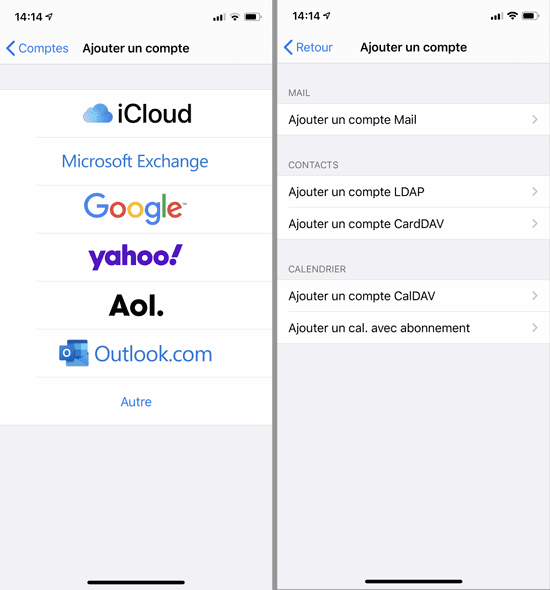
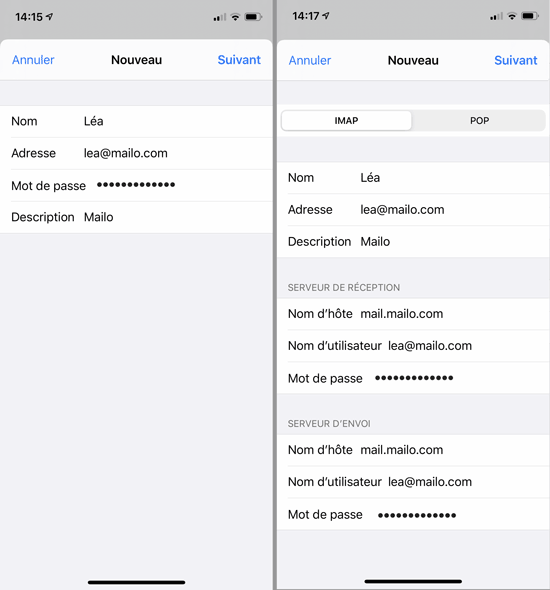
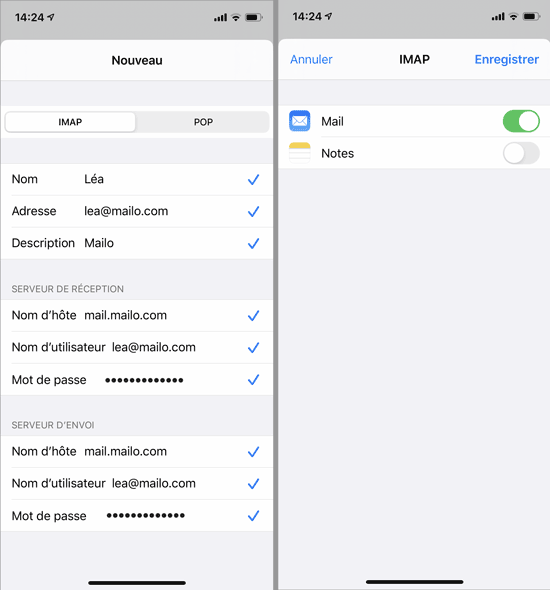
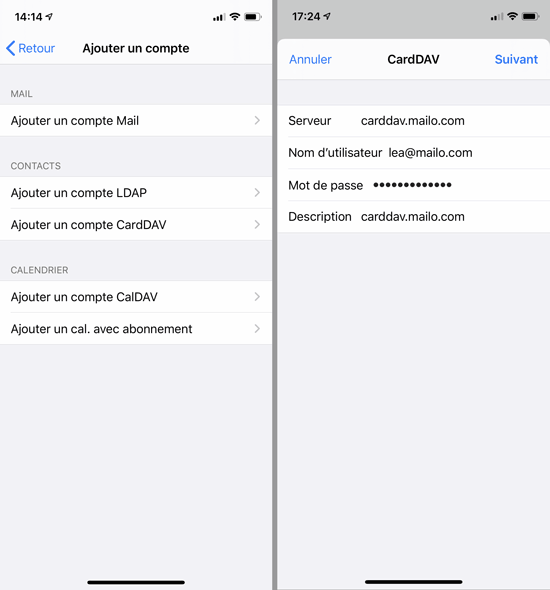
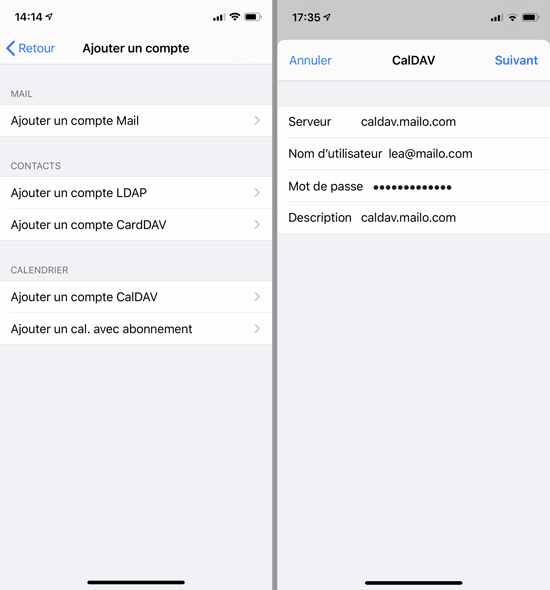
suite à la mise à jour iPadOS 18.01 j ai été obligé de réinstaller le compte lilo, que j’utilise dans l’application mail, malheureusement tous mes dossiers sont vide sauf boite de réception et la boite envoyés, mais sur le site weblilo les dossiers sont pleins de messages.
Que faire pour les récupérer.
cordialement
C Deslandes
J’ai changé d’iPhone 7>15 (iOS 18.3.1)
Depuis toujours j’utilisais l’application Mail pour consulter mes mails et ça a toujours fonctionné.
Et maintenant sur le nouveau iPhone, seule la boite de réception fonctionne. Et quand je vais sur le webmail, toutes les boites sont synchronisées et fonctionnent normalement. J’ai supprimé et réinstallé plusieurs fois le compte mais rien à faire. Et j’ai pris les paramètres de connexion sur le webmail.
Merci
J’ai le même problème, comment l’avez vous résolu ?
J’utilise Mailo pour ma famille et moi-même (2 parents + 2 enfants) et tout fonctionne très bien.
Serait-il possible d’ajouter au calendrier Mailo les dates d’anniversaires des contacts comme cela existe sur nextcloud et icloud ?
Cette fonctionnalité m’est très utile.
j’ai le même problème que Claire et Jean Baptiste en voulant installer mon compte Mailo sur mon Iphone SE . D’abord la mention que ce n’est pas possible avec SSL. Si je demande d’installer sans SSL, j’ai le message : « Le serveur Imap « mail.mailo.com » ne gère pas l’authentification Mot de passe. Veuillez vérifer vos réglages de compte et réessayer. »
J’ai pu, je ne sais trop comment, enregistrer le compte, il apparait dans mes boites emails mais quand j’essaie d’envoyer un email, j’ai le message « Echec de l’envoi de l’email. Le nom d’utilisateur ou mot de passe de xxx@mailo.com est incorrect. » Je ne reçois pas les emails non plus. Alors que ça marche très bien sur mon Macbook….
Mon application Mail sur Iphone ne synchronise pas mes messages reçus, en revanche elle synchronise mes sous dossiers (corbeille, brouillons, newsletter…). Je suis sur le fournisseur lilo.org, mais que vous gérez maintenant si j’ai bien compris. Je n’arrive pas à savoir si le probeleme vient de mes paramétrages dans l’iphone ou de ceux du fournisseur de messagerie. Avez vous déjà eu ce cas de figure ?
MErci d’avance.
J’ai suivi la procédure pour ajouter mon compte mail sur mon iPhone, mais je rencontre toujours le même problème, à savoir que les courriels que j’envoie depuis mon iPhone sont systématiquement rejeté par l’application.
Je ne peux envoyer de courriel depuis que par mon Mac.
Alors que les autres comptes Gmail, iCloud… fonctionnent sur l’iPhone.
Que faire ?
Merci,
Vos messages peuvent être rejetés à l’envoi par Mailo pour des raisons de sécurité : protéger votre compte et votre adresse e-mail. Car vous n’avez vraisemblablement pas configuré correctement votre compte. Nous vous invitons à vérifier dans les réglages d’iOS que vous avez bien configuré le serveur SMTP de Mailo. Rendez-vous pour cela dans les Réglages > Mail > Comptes > Votre compte Mailo > Compte > SMTP. Vérifiez que le serveur SMTP primaire utilisé est bien celui de Mailo (mail.mailo.com) et qu’il est bien positionné sur « Oui ». Tapez sur sa ligne et vérifiez qu’il utilise bien votre identifiant. Les champs « Nom d’utilisateur » et « Mot de passe » ne sont pas facultatifs : vous devez indiquer à ces endroits l’adresse e-mail et le mot de passe de votre compte. Vérifiez par ailleurs que les autres serveurs SMTP sont tous positionnés sur « Non ».
Je suis exposé à un problème permanent avec le protocole Carddav qui ne permet pas la synchronisation de mes contacts avec tous mes appareils Apple.
Est ce que quelqu’un est confronté à la même problématique? Sait-on y remédier?
Cordialement
URL : https://carddav.mailo.com
Nom du compte : Votre adresse e-mail complète
Mot de passe : Le mot de passe de votre compte
quelle erreur voyez vous ?
L’utilisation de ces paramètres me permet de configurer le compte mais les contacts ne s’affichent pas.
Tout se met en place comme il faut, il me semble, mais les contacts ne s’affichent pas peu importe le support (Iphone et Mac).
J’ai un autre compte dont je vais me débarasser qui fonctionne très bien mais celui que j’utilise maintenant je n’arrive pas à le faire fonctionner correctement.
Cordialement.
Dans ce cas je vous conseille de contacter l’aide Mailo car il faut regarder votre compte en détail : adresse email de base ou alias etc …
https://www.mailo.com/mailo/fr/nous-contacter.php
Cordialement
Merci c’est déjà fait. J’attends une réponse de leur part.
Bien cordialement.
Est-ce qu’une refonte de l’application Mailo pour iOS et Android est prévue ?
Une meilleure ergonomie et une plus grande réactivité la rendrait plus agréable à utiliser.
J’ai suivi les indications à la lettre mais mon iPhone m’affiche le message « Connexion impossible avec SSL, voulez-vous tenter de configurer le compte sans SSL? ».
Si je répond oui, un second message me dit que : »Le serveur IMAP « mail.mailo.com » ne gère pas l’authentification Mot de passe. Veuillez vérifier vos réglages de compte et réessayer. » Pourtant je m’y suis pris à maintes reprises et je suis certain que mon mot de passe est correct, de même que les autres infos rentrées en suivant votre tuto.
Merci d’avance pour votre aide.
Je souhaite configurer l’IPad de mon fils avec le mail mailo et le carnet d’adresse.
Je voulais savoir si le contrôle parental continuerait de fonctionner si nous utilisons les applications d’Apple, mail et contact ?
Et quelques manipulations dois je faire pour que ces fonctionnalités continue de fonctionner avec les applications natives d’Apple.
Merci pour votre retour.
Norman
Je souhaite configurer mon compte Mailo sur iOS via le protocole Exchange pour bénéficier du mail push.
Tout fonctionne bien à l’exception près que mes destinataires voient mon nom d’expéditeur comme : adressemail@mailo.com au lieu de « Pierre Dupont » (par exemple). Aucun réglage dans les paramètres du compte sous iOS et mon identité est bien configurée sur le site web avec mon prénom et nom… C’est très handicapant …
Dans l’attente de votre retour,
Effectivement, il n’est pas possible de préciser le nom d’expéditeur avec Exchange ActiveSync. On va voir avec l’équipe technique pour gérer ça de notre côté. Merci pour cette remontée.
Avez-vous pu trouver une solution ?
Bien cdlt
j’utilise un mac avec Mail depuis des lustres et j’ai, comme d’autres, le problème avec Mailo (uniquement) de l’apparition de dossiers « éléments récupérés » sur le Mac après avoir restauré un envoi à la corbeille ou dans Archives.
N’y a t il pas un réglage qui fait que, quand le mac s’adresse à l’une des boites Trash, Archives ou Inbox pour restaurer le mail, il ne trouve plus le bon chemin d’accès serveur et par sécurité il place le mail dans les fameux « éléments récupérés »? Faut il mettre un chemin d’accès imap côté client pour que toutes les boites soient sous Inbox ?
Cela fait des années que je suis client Netcourrier/Mailo et que cela se produit… on devrait bien réussir à régler ce truc un de ces jours non ? 😉 … ce pb ne se produit avec aucune autre boite telles que Laposte, Gmail, Sfr, Microsoft….. donc l’assertion « c’est un bug MacOs » est difficile à croire…
Merci de votre attention… attentionnée : ) et je reste à disposition pour tester des trucs si vous le souhaitez.
J’ai beaucoup apprécié cet article qui m’a permis de synchroniser mon calendrier et mes contacts avec Mailo, ce que je souhaitais depuis longtemps. Cependant je voudrais réagir à l’introduction : « Rappelons-le en préambule : la façon la plus simple et la plus pratique d’accéder à Mailo et à tous ses services (messagerie, agenda, contacts, disque virtuel, etc.) sur iPhone et iPad est d’installer l’app Mailo ».
Je trouve malheureusement que cette application est beaucoup moins souple que la version Webmail, avec un temps de réaction très long pour passer d’une application à l’autre et un certain nombre d’inconvénients, comme des plages à compléter qui se trouvent systématiquement cachées par le clavier (dans l’agenda ou dans le chat).
J’ai testé aussi la version Web via Safari, mais même en cochant « se souvenir de moi » je dois à chaque fois renseigner l’identifiant et le mot de passe…
Conclusion, je jongle aujourd’hui entre les 3 modes en fonction de mes besoins, ce qui est un peu lourd. La synchronisation avec Mail, contacts et calendrier reste pour moi l’accès le plus simple et le plus rapide, même si toutes les fonctionnalités ne sont pas présentes (inviter quelqu’un sur l’agenda par exemple, ou répondre à un mail par un alias).
Peut-être y a-t-il des perspectives d’amélioration ?
Encore merci pour vos précieux conseils.
Il y a déjà un moment que je ne veux plus que gmail soit mon agenda par défaut sur IPhone. J’ai donc suivi la procédure pour synchroniser mon agenda mailo, mais il me semble qu’il y a un bug. L’agenda n’est toujours pas synchronisé et quand je regarde la rubrique « Mots de passe et comptes » le compte « caldav.mailo.com » figure avec le sous-titre « Contacts ».
En revanche la même manip sur mon IPad a très bien fonctionné.
Quelqu’un a-t-il eu ce problème et qu’elle est la solution ?
Le fait de se connecter via des outils tiers (comme Mail d’Iphone ou Courrier de Microsoft) permet-il de garder l’avantage de Mailo concernant le respect de la vie privée ? Ou au contraire cela ouvre-t-il l’accès à nos compte à ces 2 entreprises ? …
Merci pour votre réponse.
A ma connaissance, les 2 que vous mentionnez ne le font pas. Sur Windows, nous vous recommandons cependant d’utiliser Thunderbird, logiciel libre, à la place de Courrier. Et sur iOS, l’app Mailo.
Sur ipad pro 12,9 config imap ok mais dossier personnel absent de la liste qui comporte :
Reception
Envoyés
Corbeille
C’est tout
A part cela Mailo est top
Francis Paulin
Bravo pour votre service mail, agenda, contact, … Hélas j’ai un petit problème de synchro entre Note de Mailo et Note sur iOS. Que conseillez vous?
Merci d’avance
Dans l’article il est explicitement écrit de laisser décocher l’option Notes dans les réglages d’iOS. Tout simplement parce que la synchronisation des notes n’est pas encore opérationnelle. Si vous l’activez, iOS créée un dossier Notes dans votre boîte Mail où vous retrouvez toutes les notes créées sur votre iPhone (sur le compte Mailo bien entendu). Il est prévu de faire évoluer ça prochainement.
Où en êtes vous sur la synchronisation des notes?
Belle journée à vous
Merci pour le tuto Configurer votre boîte Mailo dans l’app Mail, j’ai tout fait mais j’ai une adresse@mongenie.com Comment faire ? Merci
La configuration avec Exchange configure en 1 fois l’ensemble des mails + Calendrier + Contact. Toutefois, il y a quelques difference avec l’IMAP dans l’affichage des dossiers :
En configurant via IMAP, les dossiers « basiques » (Élément envoyés, Brouillons, etc…) dans l’application MAIL sont bien reconnus, en revanche, une configuration via EXCHANGE ne fait pas la correspondance avec les dossiers « Brouillons », « Éléments Envoyés », « Spam ». C’est un aspect qu’il faudrait corriger 😉
Info remontée déja depuis Mars 2019 😉
En attendant, nous vous avons rétabli votre corbeille.